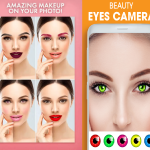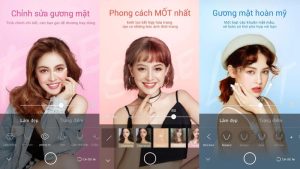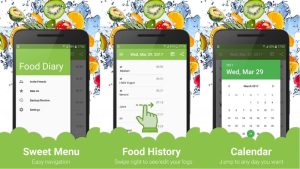App chỉnh màu video đẹp trên điện thoại: Capcut, Lightroom, Alight Motion, iMovie, Inshot,.. được Top10app.org giới thiệu dưới đây chắc chắn sẽ giúp mọi người sở hữu những video ấn tượng. Những ứng dụng này đều có nhiều tính năng chỉnh sửa chuyên nghiệp, dễ sử dụng và hoàn toàn miễn phí.
Capcut
CapCut là một app chỉnh màu video đẹp hoàn toàn miễn phí, được phát triển bởi ByteDance – công ty sở hữu cả TikTok. Ứng dụng này cho phép người dùng chỉnh sửa video, thêm nhạc nền, hiệu ứng, văn bản và chuyển cảnh.
CapCut cũng cung cấp nhiều công cụ chỉnh màu để người dùng có thể thay đổi độ sáng, tương phản và màu sắc của video. Ngoài ra, nó còn hỗ trợ đa dạng định dạng video như MP4, MOV, AVI, WMV, FLV,… và cho phép chia sẻ video trực tiếp trên các mạng xã hội.
Cách chỉnh màu video Capcut:
- Mở ứng dụng CapCut và chọn video mà bạn muốn chỉnh sửa.
- Chọn biểu tượng chỉnh sửa (có hình bút chì) ở góc dưới bên trái của màn hình.
- Chọn biểu tượng màu sắc (có hình màu sắc) ở thanh công cụ bên dưới của màn hình.
- Tại đây, bạn có thể thay đổi độ sáng, tương phản, màu sắc, bóng, độ mờ và độ nhuộm bằng cách kéo thanh trượt tương ứng về bên trái hoặc bên phải.
- Khi bạn chỉnh sửa video xong, hãy bấm nút “Hoàn thành” ở góc trên bên phải của màn hình.
- Sau đó, bạn có thể chọn tùy chọn chia sẻ để lưu video đã chỉnh sửa.
Lightroom
Lightroom là một phần mềm chỉnh màu video miễn phí bằng điện thoại được sử dụng rộng rãi bởi nhiếp ảnh gia và chuyên gia chỉnh sửa ảnh. App này cung cấp một trình chỉnh sửa video mạnh mẽ, cho phép bạn chỉnh sửa các thông số như độ sáng, độ tối, màu sắc và nhiều thông số khác trong các video của bạn. Nó cũng cho phép bạn lưu lại các chỉnh sửa của video và áp dụng chúng cho nhiều video khác một cách nhanh chóng và dễ dàng.
Cách chỉnh màu video bằng Lightroom trên điện thoại:
- Mở Lightroom và chọn video cần chỉnh màu.
- Trong mục “Develop”, chọn “Basic” để truy cập vào các tùy chọn chính sửa.
- Sử dụng các tùy chọn để chỉnh sửa độ sáng, độ tối, màu sắc và nhiều thông số khác. Bạn có thể sử dụng các thanh trượt hoặc nhập số liệu tương ứng để chỉnh sửa.
- Sử dụng các tùy chọn “Temp” và “Tint” để chỉnh sửa màu sắc cơ bản của video.
- Sử dụng các tùy chọn “Saturation” và “Vibrance” để chỉnh sửa độ nét và độ sắc nét của màu sắc trong video.
- Khi bạn hoàn tất các thao tác chỉnh sửa, hãy chắc chắn lưu lại các thay đổi bằng cách nhấp vào nút “Sync” hoặc “Export” để lưu lại video với các thay đổi mà bạn đã thực hiện.
Lưu ý: Lightroom có thể yêu cầu một phiên bản cao hơn hoặc một gói bổ sung để chỉnh sửa video, vì vậy hãy chắc chắn kiểm tra trước khi bắt đầu sử dụng.
Camtasia 9
Một app chỉnh màu video đẹp miễn phí nữa mà mọi người có thể tham khảo chính là Camtasia 9. Nó được sử dụng rộng rãi cho việc tạo video hướng dẫn, video giới thiệu và video giảng dạy. Camtasia 9 cung cấp một giao diện dễ sử dụng và nhiều tính năng chỉnh sửa, bao gồm chỉnh màu video. Nếu bạn muốn chỉnh màu video một cách chuyên nghiệp, hãy sử dụng các tùy chọn và công cụ của Camtasia 9 để đạt được kết quả tốt nhất.
Để chỉnh màu video trên app Camtasia 9, bạn có thể làm theo các bước sau:
- Mở video cần chỉnh màu: Trước tiên, bạn cần mở video mà bạn muốn chỉnh màu trong app Camtasia 9.
- Chọn “Color Correction” (Sửa màu): Bạn cần chọn tùy chọn “Color Correction” trong danh sách các tùy chọn chỉnh sửa video.
- Chỉnh màu: Camtasia 9 cung cấp một số công cụ chuyên nghiệp để chỉnh màu video, bao gồm điều chỉnh độ sáng, độ tương phản và chỉnh màu cụ thể cho từng khu vực.
- Lưu video: Sau khi chỉnh màu xong, bạn cần lưu video để cập nhật các thay đổi mà bạn đã thực hiện.
Proshow
ProShow là một phần mềm chỉnh màu video miễn phí trên điện thoại được sử dụng rộng rãi. Nó cung cấp một số tính năng chỉnh màu video mạnh mẽ, bao gồm các tùy chọn chỉnh màu cơ bản như điều chỉnh độ sáng, độ tương phản, và độ màu. Pro Show cũng cung cấp các tính năng chuyên sâu, bao gồm các công cụ chỉnh màu cụ thể, công cụ chỉnh màu theo từng khu vực, và các tùy chọn chỉnh màu độc đáo. Nó cung cấp một giao diện người dùng dễ sử dụng và cho phép bạn chỉnh màu video của mình một cách chính xác.
Cách chỉnh màu video trên app
- Chỉnh màu video trên ProShow có thể thực hiện như sau:
- Mở Pro Show và tạo một dự án mới hoặc mở một dự án đã tồn tại.
- Chọn video cần chỉnh màu trong dự án và kéo nó vào khung trình chiếu.
- Chọn tab “Chỉnh màu” trong thanh công cụ và chọn “Chỉnh màu toàn bộ”.
- Sử dụng các tùy chọn để điều chỉnh độ sáng, độ tương phản, và độ màu cho video.
- Nếu muốn chỉnh màu cho từng khu vực trong video, hãy chọn tab “Chỉnh màu” và chọn “Chỉnh màu địa điểm”. Sau đó, sử dụng công cụ để chỉ định các khu vực cần chỉnh màu và sử dụng các tùy chọn để điều chỉnh màu cho từng khu vực.
- Sau khi hoàn tất, hãy lưu lại dự án và xem lại video để kiểm tra kết quả.
Canva
Canva là được biết đến là một công cụ thiết kế đồ họa trực tuyến dễ sử dụng cho phép người dùng tạo ra các thiết kế đẹp mắt với rất nhiều mẫu sẵn có và các tính năng chỉnh sửa đồ họa dễ dàng. Canva có thể sử dụng miễn phí hoặc có một phiên bản trả phí với thêm nhiều tính năng và mẫu đẹp hơn.
Ngoài ra, Canva cũng là một app chỉnh màu video đẹp với các tính năng như chỉnh độ dài, chỉnh âm thanh, thêm chữ, hình ảnh, v.v. Bạn có thể tải lên video của mình và chỉnh sửa nó một cách chi tiết.
Cách chỉnh sửa video trên app Canva:
- Đăng nhập vào tài khoản Canva của bạn và tạo một dự án mới.
- Tải lên video của bạn bằng cách chọn “Thêm phần tử” > “Video”.
- Sau khi video đã được tải lên, bạn có thể chỉnh độ dài của nó bằng cách kéo đầu và cuối của video trong trình chỉnh sửa.
- Bạn cũng có thể chỉnh âm thanh của video bằng cách chọn nút “Chỉnh âm thanh” và điều chỉnh âm lượng, tắt/bật âm thanh, thêm hiệu ứng âm thanh, v.v.
- Bạn có thể thêm chữ, hình ảnh, hoặc bất kỳ phần tử nào khác vào video của bạn bằng cách chọn “Thêm phần tử”.
- Khi bạn hoàn tất chỉnh sửa video, hãy chọn “Lưu” hoặc “Xuất” để lưu lại hoặc chia sẻ video của bạn.
Inshot
InShot là một ứng dụng chỉnh màu video đẹp miễn phí dành cho điện thoại di động và tablet. Nó cung cấp một số tính năng chỉnh màu video, bao gồm: tuỳ chọn độ sáng tối và màu sắc, các tùy chọn màu sắc như “Temp” và “Tint” để chỉnh sửa màu sắc cơ bản và các tùy chọn để chỉnh sửa độ nét và độ sắc nét của màu sắc trong video.
InShot cung cấp một giao diện người dùng thân thiện và dễ sử dụng, cho phép bạn chỉnh sửa màu video một cách dễ dàng. Ngoài ra, nó còn cung cấp một số tính năng chỉnh sửa video khác như cắt, ghép, chèn nhạc và hiệu ứng video. Nó là một lựa chọn tốt cho những người muốn chỉnh sửa video trên điện thoại hoặc tablet của mình mà không cần sử dụng một phần mềm chuyên nghiệp.
Imovie
iMovie là một trong những app chỉnh màu video đẹp tốt nhất trên các thiết bị Apple. Nó cung cấp một số tùy chọn để điều chỉnh màu cho video, bao gồm: Điều chỉnh độ sáng và độ tương phản, Chỉnh màu theo mẫu, Chỉnh màu từng khu vực,… Nhờ có iMovie, người dùng có thể thực hiện cách chỉnh màu video trên iPhone nhanh chóng và đơn giản hơn rất nhiều.
Cách chỉnh màu video trên iMovie:
- Để chỉnh màu video trên iMovie, hãy làm theo các bước sau:
- Mở iMovie và tạo một dự án mới hoặc mở một dự án đã tồn tại.
- Chọn video cần chỉnh màu và kéo nó vào khung trình chiếu.
- Chọn tab “Chỉnh màu” trong thanh công cụ và sử dụng các tùy chọn để điều chỉnh màu cho video.
PicsArt
PicsArt là một app chỉnh sửa hình ảnh và video phổ biến trên điện thoại. Nó cung cấp một số tính năng chỉnh màu sắc video để giúp bạn chỉnh sửa video của mình một cách dễ dàng và nhanh chóng. Các tính năng bao gồm chỉnh sửa màu sắc, độ sáng, độ tối, tỷ lệ màu sắc và nhiều hơn nữa.
Cách sử dụng app chỉnh màu video đẹp PicsArt:
- Mở app PicsArt và chọn video cần chỉnh màu.
- Chọn tính năng “Chỉnh sửa”.
- Trên màn hình chỉnh sửa, chọn tab “Màu sắc”.
- Sử dụng các công cụ chỉnh màu sắc, độ sáng, độ tối, tỷ lệ màu sắc và các tính năng khác để chỉnh màu video theo ý muốn của bạn.
- Khi bạn hoàn tất chỉnh sửa, chọn “Lưu” để lưu lại những thay đổi của bạn.
Xingtu
Thêm một ứng dụng chỉnh màu video đẹp mà Top10app.org muốn giới thiệu cho mọi người chính là Xingtu. Vì đây là app chỉnh màu video Trung Quốc nên giao diện hoàn toàn bằng tiếng Trung. Nhưng mọi người hãy cứ yên tâm vì Xingtu được đánh giá là rất dễ sử dụng, các biểu tượng minh hoạ chức năng dễ đoán, được sắp xếp hợp lý. Ngoài ra, đây cũng là app chỉnh màu video miễn phí, không tốn tiền khi sử dụng các chức năng.
Cách chỉnh màu video trên app Xingtu:
- Mở app Xingtu và chọn video cần chỉnh sửa
- Chọn “Color Correction” (Sửa màu): Bạn cần chọn tùy chọn “Color Correction” trong danh sách các tùy chọn chỉnh sửa video.
- Chỉnh màu: chọn một trong các công cụ chuyên nghiệp để chỉnh màu video, bao gồm điều chỉnh độ sáng, độ tương phản và chỉnh màu cụ thể cho từng khu vực.
- Lưu video: Sau khi chỉnh màu xong, bạn cần lưu video để cập nhật các thay đổi mà bạn đã thực hiện.
VivaVideo
VivaVideo là một trong những app chỉnh màu video đẹp trên điện thoại. Nó cung cấp một số tính năng chỉnh màu sắc video để giúp bạn chỉnh sửa video của mình một cách dễ dàng và nhanh chóng. Các tính năng bao gồm các công cụ chỉnh sửa màu sắc, chỉnh độ sáng và độ tối, thay đổi tỷ lệ màu sắc và nhiều hơn nữa.
Để chỉnh màu video trên app VivaVideo, bạn có thể làm theo các bước sau:
- Mở app VivaVideo và chọn video cần chỉnh màu.
- Chọn “Editor” (trình chỉnh sửa) và chọn “Color” (màu sắc) từ thanh công cụ dưới màn hình.
- Chọn các công cụ chỉnh sửa màu sắc, chỉnh độ sáng và độ tối, thay đổi tỷ lệ màu sắc và nhiều hơn nữa từ thanh công cụ bên phải.
- Sử dụng các công cụ để chỉnh màu sắc cho video của bạn.
- Khi bạn hoàn tất, chọn “Save” (lưu) để lưu video với màu sắc đã chỉnh sửa
Quik
Quik là một app chỉnh màu video đẹp cho di động được phát triển bởi GoPro. Nó cho phép bạn tạo các video đẹp với nhiều hiệu ứng và chỉnh sửa, bao gồm chỉnh màu video. Bạn có thể sử dụng Quik để tạo video từ hình ảnh và video mà bạn đã chụp, và chỉnh màu video để đạt được kết quả tốt nhất.
Để chỉnh màu video trên app Quik, bạn cần thực hiện các bước sau:
- Mở app Quik và chọn video cần chỉnh màu.
- Chọn tab “Themes” (Chủ đề) và chọn một chủ đề mà bạn muốn sử dụng. Các chủ đề sẽ có nhiều hiệu ứng và chỉnh màu sẵn sàng để sử dụng.
- Sau khi chọn chủ đề, bạn có thể chỉnh màu video theo ý muốn bằng cách chọn tab “Color” (Màu) và chọn một màu sắc muốn áp dụng cho video.
- Bạn cũng có thể thực hiện các thay đổi khác như chỉnh độ sáng, độ tối, độ tương phản và độ nổi bật trong tab “Color” (Màu).
- Sau khi chỉnh màu xong, bạn có thể xem lại kết quả và lưu video hoặc chia sẻ nó trên các mạng xã hội.
Alight Motion
Alight Motion là một ứng dụng chỉnh sửa video bằng điện thoại Android và iOS. Nó cung cấp một số tính năng chuyên nghiệp để chỉnh sửa và tạo video với đồ họa chuyển động, bao gồm: Chỉnh màu video, Tạo đồ họa chuyển động, các công cụ để chỉnh sửa video, bao gồm cắt, ghép, chèn nền nhạc và âm thanh, tạo các đồ họa đa lớp trên video của mình, cho phép bạn tạo các hiệu ứng chuyển động đầy sáng tạo.
Cách chỉnh màu video đẹp bằng app Alight Motion:
- Mở video cần chỉnh màu: Bạn cần mở video mà bạn muốn chỉnh màu trong app Alight Motion.
- Chọn “Color Correction” (Sửa màu): Bạn cần chọn tùy chọn “Color Correction” trong danh sách các tùy chọn chỉnh sửa video.
- Chỉnh màu: Alight Motion cung cấp các công cụ chuyên nghiệp để chỉnh màu video, bao gồm điều chỉnh độ sáng, độ tương phản và chỉnh màu cụ thể cho từng khu vực.
- Lưu video: Sau khi chỉnh màu xong, bạn cần lưu video để cập nhật các thay đổi mà bạn đã thực hiện.
Premiere
Adobe Premiere là một phần mềm chỉnh sửa video mạnh mẽ và phổ biến. Nó cung cấp một số tính năng chỉnh sửa video chuyên nghiệp, bao gồm chỉnh màu. App chỉnh màu video đẹp này cho phép bạn chỉnh sửa màu sắc trong video theo ý muốn của mình, bao gồm: các công cụ chỉnh sửa màu sắc để điều chỉnh độ sáng, độ tối, độ nét, độ màu sắc, tỷ lệ gamma,…
Ngoài ra, Premiere còn cung cấp một số tính năng chỉnh sửa video khác như cắt, ghép, chèn nhạc, hiệu ứng và đồ họa chuyển động. Nó là một trong những phần mềm chỉnh sửa video chuyên nghiệp nhất trên thị trường và được sử dụng rộng rãi trong nhiều lĩnh vực, bao gồm tài liệu, phim, chương trình truyền hình và nhiều hơn nữa.
Cách chỉnh màu video trong Premiere:
- Mở video trong Adobe Premiere: Chọn “File” > “Import” hoặc kéo và thả video vào trong “Project” panel.
- Tạo một clip mới từ video: Kéo video từ “Project” panel vào “Timeline”.
- Chọn công cụ “Lumetri Color”: Trong “Effects” panel, tìm và chọn “Lumetri Color”.
- Điều chỉnh màu sắc: Sử dụng các công cụ trong “Lumetri Color” panel để điều chỉnh màu sắc của video. Bạn có thể điều chỉnh độ sáng, độ tối, độ nét, độ màu sắc, tỷ lệ gamma và nhiều hơn nữa.
- Lưu các thay đổi: Sau khi chỉnh sửa xong, bạn cần lưu lại các thay đổi bằng cách chọn “File” > “Export” > “Media”.
After Effect
After Effects là một phần mềm dựng phim, đồ họa chuyển động và chỉnh sửa video chuyên nghiệp được sử dụng rộng rãi trong lĩnh vực đồ họa và dựng phim. Nó cho phép bạn tạo ra các hiệu ứng đồ họa phức tạp, chỉnh màu video và thực hiện các thao tác chỉnh sửa video cụ thể. App chỉnh màu video đẹp này được sử dụng rộng rãi trong lĩnh vực dựng phim, truyền hình, quảng cáo, game và nhiều lĩnh vực khác.
Cách chỉnh màu video trong After Effects:
- Tải video vào After Effects: Bạn cần phải tải video vào After Effects trước khi bắt đầu chỉnh màu. Để làm điều này, bạn có thể sử dụng công cụ Import hoặc ctrl + I.
- Tạo một lớp màu: Để chỉnh màu video, bạn cần tạo một lớp màu. Để làm điều này, hãy chọn lớp màu mới từ menu Layers và chọn Solid Color.
- Sử dụng công cụ màu: Bạn có thể sử dụng công cụ màu trong After Effects để chỉnh màu video. Công cụ màu cung cấp cho bạn các tùy chọn màu sắc và điều chỉnh sáng tối.
- Sử dụng công cụ Curves: Công cụ Curves cho phép bạn điều chỉnh màu video bằng cách chỉnh sửa đồ thị màu. Bạn có thể sử dụng công cụ này để tăng hoặc giảm sáng, tạo các hiệu ứng màu sắc và nhiều hơn nữa.
- Sử dụng công cụ Color Balance: Công cụ Color Balance cho phép bạn điều chỉnh cân bằng màu sắc trong video. Bạn có thể tăng hoặc giảm màu đỏ, xanh, vàng và các màu khác.
VideoShop
VideoShop là một app chỉnh màu video đẹp cho điện thoại di động cung cấp một số công cụ chỉnh sửa để tạo ra video ấn tượng. Nó cho phép bạn chỉnh màu sắc, áp dụng efect, tạo ra các clip và nhiều hơn nữa.
Công thức chỉnh màu video đẹp trên điện thoại
Công thức chỉnh màu video trên iPhone
Dưới đây là những công thức chỉnh màu video đẹp trên các thiết bị IOS được nhiều người yêu thích:
- Công thức 1:
Phơi sáng: 50
Độ chói: 80
Vùng sáng: -80
Vùng tối: 40
Tương phản: -30
Độ sáng: 10
Điểm đen: 15
Độ bão hoà: 10
Độ tươi: 10
Độ ấm: -10
Độ nét: 5
Khử nhiễu: 5
- Công thức 2:
Độ sáng: -50
Tương phản: -50
Độ bảo hòa: +20
Phơi sáng: -20
Nét: +50
Điểm nổi bật: -50
Tông màu: -20
- Công thức 3:
Độ sáng: -50
Tương phản: -50
Độ bảo hòa: +20
Phơi sáng: +12
Nét: +100
Điểm nổi bật: -25
Hạt: +25
Công thức chỉnh màu video đẹp trên Android
- Công thức 1:
Độ sáng: -50
Tương phản: -50
Độ bảo hòa: +20
Phơi sáng: -50
Nét: +100
Điểm nổi bật: -50
Tông màu: -20
Hạt: +20
- Công thức 2:
Độ sáng: -30
Tương phản: -35
Độ bảo hòa: +8
Phơi sáng: +20
Nét: +80
Điểm nổi bật: +20
Hạt: +21
Mà: +20
- Công thức 3 (phù hợp với video mây trời):
Độ sáng: -20
Tương phản: +31
Độ bảo hòa: +50
Phơi sáng: -38
Nét: +21
Điểm nổi bật: -28
Nhiệt độ: -15
Tông màu: -25
Trên đây là những app chỉnh màu video đẹp mà Top10app.org đã tổng hợp từ internet, hy vọng có thể giúp mọi người tìm được ứng dụng ưng ý. Việc chỉnh màu có thể giúp cho video của bạn đẹp và ấn tượng hơn, tạo điểm nhấn cho video và giúp cho nội dung được truyền tải dễ dàng hơn.